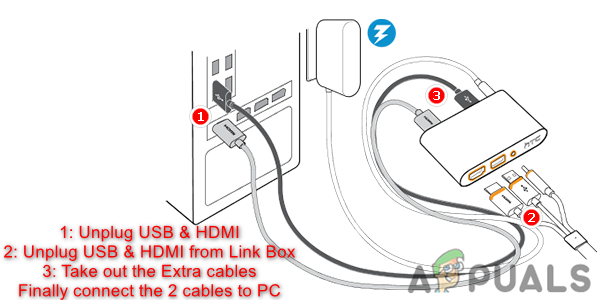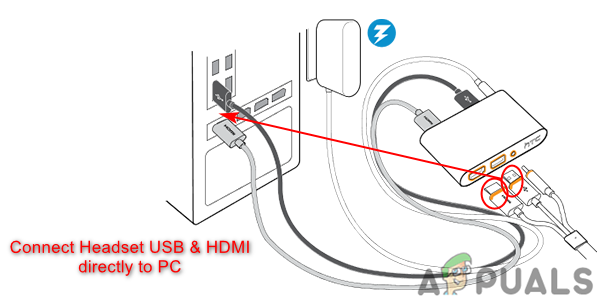HTC Vive est un casque développé par HTC et Valve pour une expérience de réalité virtuelle. Il utilise la technologie de suivi à l'échelle de la pièce qui permet aux utilisateurs de se déplacer et d'interagir avec l'environnement 3D. Cependant, de nombreux utilisateurs ne parviennent pas à connecter le casque HTC Vive au SteamVR. Les erreurs les plus courantes qu'ils obtiennent sont Erreur 108 et Erreur 208 . Dans cet article, nous vous montrerons les méthodes pour résoudre ces erreurs sur votre HTC Vive.

HTC Vive Error 108 & Error 208 sur SteamVR
Correction de l'erreur 108 et de l'erreur 208 de HTC Vive sur SteamVR
Les deux Erreur 108 et Erreur 208 , indique le problème de connexion entre le HTC Vive et PC. Après avoir examiné les problèmes de nombreux utilisateurs, nous pouvons dire que l'erreur 108 indique le problème du problème USB et d'alimentation entre HTC Vive et PC. Le problème d'erreur 208 peut se produire lorsque le problème concerne le port d'affichage entre les deux.
Avant de commencer une méthode, assurez-vous que chaque câble est correctement connecté. Assurez-vous également que Link Box n'est pas connecté en arrière. Le côté du casque HTC Vive aura le port d'alimentation au milieu et tout le câble sera à proximité. Le côté PC aura le port d'alimentation dans le coin et il y aura un espace entre le port HDMI et USB.

Assurez-vous que Link Box n'est pas connecté en arrière
Redémarrage des appareils et des applications
Les solutions les plus courantes pour ces deux erreurs qui résolvent le problème pour de nombreux utilisateurs consistaient à redémarrer l'un des périphériques ou applications. La plupart du temps, lorsque de nouveaux périphériques ou pilotes sont installés, un redémarrage est nécessaire pour qu'ils fonctionnent correctement. Assurez-vous de redémarrer l'ordinateur, SteamVR ou le casque HTC Vive et vérifiez s'il résout le problème. Une autre chose à essayer est d'exécuter votre Steam en mode administrateur . Vous pouvez faire un clic droit sur Steam raccourci et choisissez l'option Exécuter en tant qu'administrateur pour exécuter Steam en tant qu'administrateur.

Exécuter l'application Steam en tant qu'administrateur
Connecter le casque HTC Vive directement au PC
Parfois, la Link Box peut être le problème de connexion entre le casque HTC Vive et votre PC. Vous pouvez essayer de contourner la Link Box et connecter l'USB et HDMI directement au PC. Cependant, ne débranchez pas les câbles d'alimentation de la Link Box, car votre casque a besoin de courant pour fonctionner. Avant d'appliquer les étapes ci-dessous, assurez-vous que tous les câbles sont connectés.
- Débranchez le USB et HDMI câbles de votre PC . Débranchez maintenant le HDMI et USB câbles de Boîte de lien .
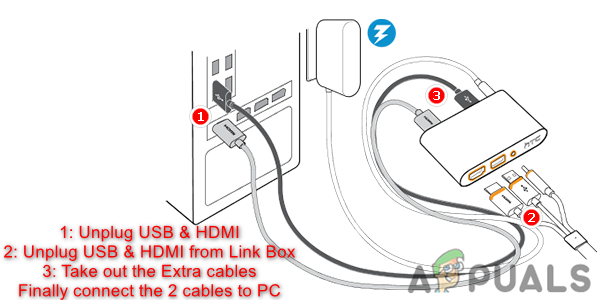
Débrancher les câbles USB et HDMI du PC et de la Link Box
- Ne débranchez pas le Puissance câble des deux côtés de la Link Box.
- Branchez maintenant le USB et HDMI câble du casque HTC Vive directement dans votre PC .
Remarque : Essayez de connecter le câble USB sur le port USB 2.0 plutôt que sur USB 3.0.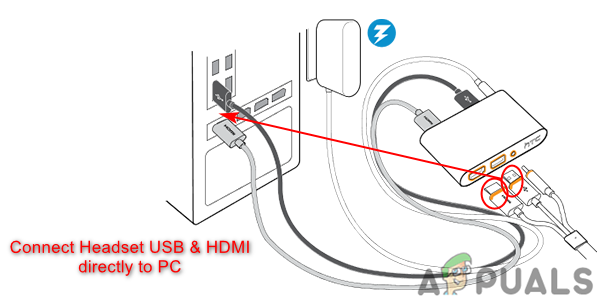
Connexion des câbles du casque HTC Vive directement aux ports du PC
- Redémarrer votre ordinateur, puis vérifiez si le problème est résolu.
Vérifier les connexions du casque HTC Vive
La plupart du temps, le câble USB à l'intérieur du casque est connecté au mauvais port. Le nouveau casque HTC Vive aura le câble USB connecté au port latéral par défaut. Vous pouvez ouvrir la partie supérieure du casque et changer le câble comme indiqué dans les étapes ci-dessous:
- Prendre la Haut partie du casque HTC Vive de . Changer la USB port de câble du port latéral au port du milieu (USB 2.0).

Changement du câble USB sur l'autre port du casque
- Si cela ne fonctionne pas, assurez-vous de débrancher tous les autres câbles connectés au casque HTC Vive et prise de courant il revient à nouveau.

Débranchez tous les câbles du casque, puis rebranchez-le
- Vérifiez si cela résoudra les problèmes d'erreur 108 et 208.